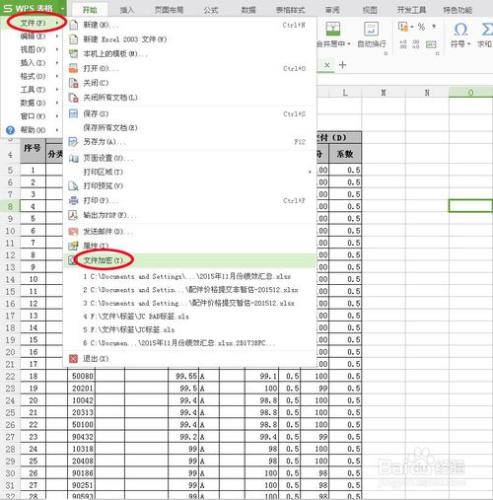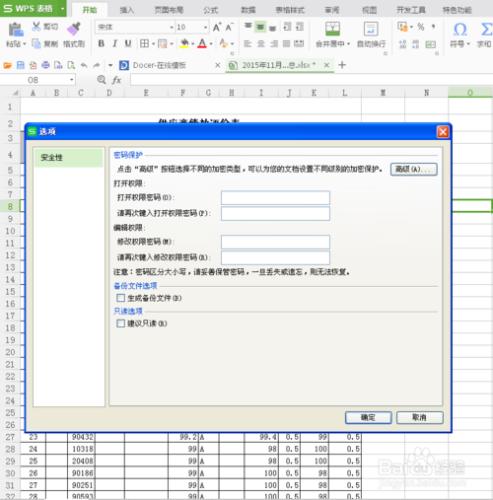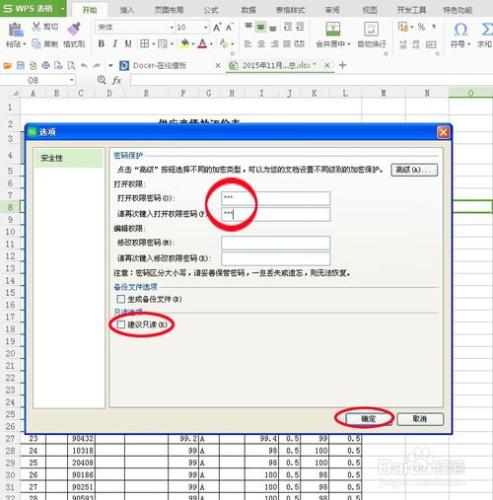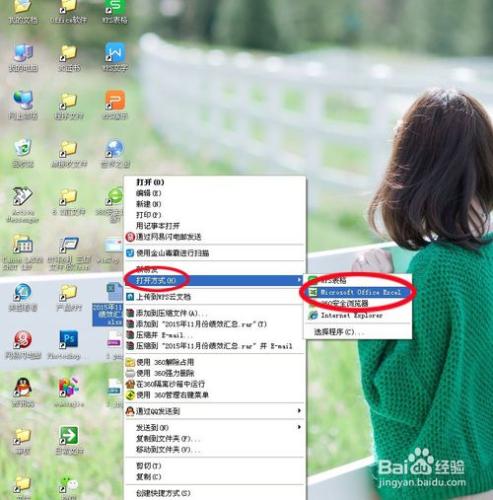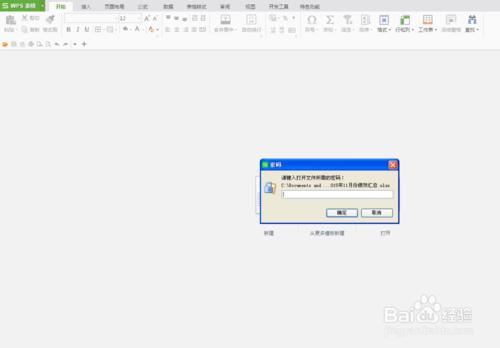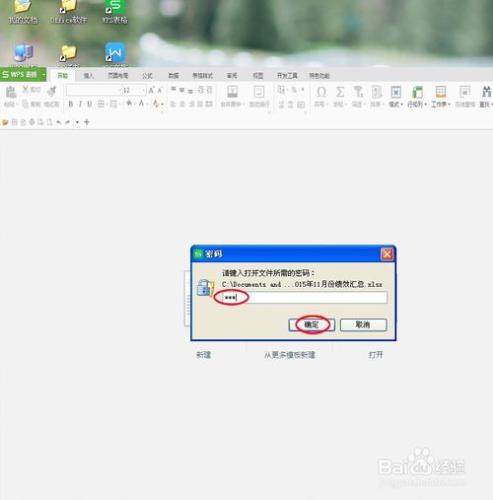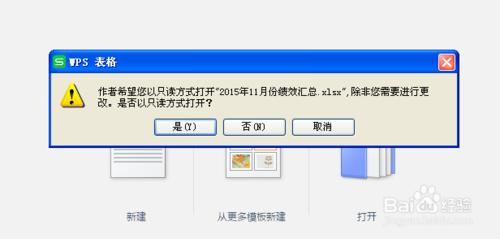對於辦公人員,一些公司的文檔都是屬於保密文件,無法對外進行洩漏,我們怎麼把文件進行加密呢!小編為您分享下。
工具/原料
電腦
方法/步驟
1.用WPS打開該文件。如圖
2.點擊菜單欄裡的“文件”——”文件加密“選項,此時出現一個選項對話框。如圖
3.此時輸入打開權限密碼,再次確認密碼,如果你想該文件不能更改,可以在只讀前打勾,然後再點擊“確定”。如圖
4.然後再回到該文件的地址,在文件上右擊,打開方式選擇WPS表格。如圖
5.此時打開文件時必須要輸入密碼才能打開。如圖
6.輸入密碼,點擊確定,出現一個提示對話框,該文件只能只讀不能更改,是不是再也不怕洩漏啦。如圖